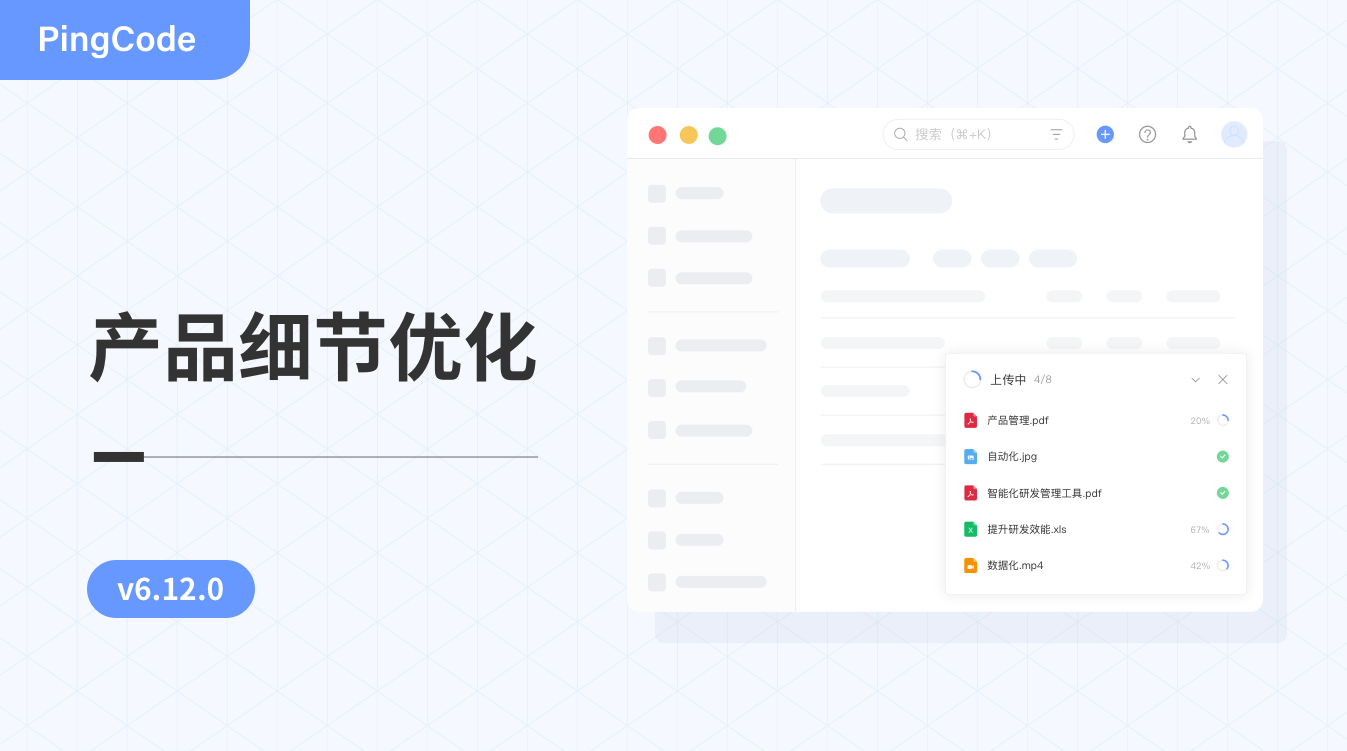v4.138.0:新增导出页面树
更新时间:2023年5月29日
更新内容
- 新增导出页面树
- 思维导图支持添加表情、概要
- 页面附件样式优化
- 产品细节优化
导出页面树
选择空间内的多个页面后批量导出为 PDF,改善了用户多次导出单个页面的效率,且保留了页面层级的结构性。用户可在本地备份页面信息并查看页面详情,以提高数据的安全性。
点击「设置」→「导出页面树」,选择需要导出的页面:
选择父页面时将同时选择子页面,可再次点击子页面取消选择:
注:最多可导出100个页面。
当用户停留在当前空间内,将弹窗提示下载导出的文件:
导出的 PDF 文件中,点击首页的目录信息,将跳转到对应的页面进行查看:
思维导图支持添加表情
在日程规划、项目管理、思维发散的场景中,通过添加表情对各节点的内容标明优先级、完成顺序或重要性,使思维导图的内容更加丰富,结构更加明晰。
选中节点后点击「表情」,将添加至该节点的起始位置:
注:每个节点最多可添加6个表情。
点击节点中的表情,可在表情弹窗中选择新的表情进行替换:
点击表情弹窗中的「删除」,删除所选表情,或通过 delete 键将其删除:
思维导图支持添加概要
对一些观点进行总结和升华时,可以对相应的节点添加概要。
选中一个或多个同级节点,点击「概要」,将概要添加在节点后:
支持对概要设置样式,或添加表情:
拖拽概要对应节点上的上下边框线,更改概要的范围:
点击概要上的「+」或按下 Tab 键对概要添加子节点,以便于对其再次深度思考及创作:
页面附件样式优化
在页面附件中,支持分类查看页面附件,以便于用户更便捷地找到附件内容:
产品细节优化
- 点击「+」→「导入」,支持选择多个文件后将其批量导入,以提高文件的导入效率:
2. 在思维导图中,节点内的文本过长时,文本将折行展示。
3. 对文本设置字体颜色和背景颜色时,提供更多的颜色选择,并支持输入色值自定义颜色。